Joyoshare Screen Recorder(屏幕录制软件)v2.0.0.23官方免费版
Joyoshare Screen Recorder- 软件大小:16.45 MB
- 软件语言:简体中文
- 软件类型:媒体制作
- 软件授权:免费版
- 更新时间:2019-04-13 15:40:05
- 运行平台:Win2003,WinXP,Win2000,Win9X
- 软件评分:
- 软件官网:www.ucbugxz.com
- 软件介绍
- 相关文章
- 下载地址
Joyoshare Screen Recorder是一款电脑录屏软件,可以帮助用户屏幕录制,可以捕获电脑上的声音,支持多种视频格式保存,可以自由设置屏幕区域大小,是一款不错的录屏软件。

功能介绍:
将任何屏幕视频录制并保存为任何格式和设备
作为功能齐全的视频拍摄,Joyoshare屏幕录像机可以更轻松地记录所有桌面活动,如自我演示,讲座,实时聊天,网络研讨会,播客,视频游戏,流媒体电影,Skype电话,网络摄像头视频,全屏,自定义屏幕尺寸或预设标准分辨率,同时带有音频。它还允许您将录制的视频和音频保存为HD MP4,AVI,FLV,SWF,WMV,MKV,MOV和其他常见格式以及iPhone,Android,Xbox,智能电视等流行设备。质量损失,以便您可以轻松地免费分享录音。

独立的录音机,可以捕获PC上的任何声音
除录制屏幕视频外,Joyoshare Screen Recorder还可用作智能录音机,使您能够在计算机上录制所有类型的音频,包括系统声音,麦克风语音,流媒体音乐,在线广播,音乐游戏等。通过内置音频编码器,录音将以MP3,AAC,WAV,FLAC,M4A和M4B格式保存。捕获后,您可以通过编辑ID3标签自由管理音轨,包括标题,专辑,曲目等。
使用灵活设置记录屏幕活动
Joyoshare Screen Recorder配备了出色的录音优化器,为您提供灵活的选项,以您喜欢的方式设置屏幕录制。您不仅可以选择录制带或不带系统音频或麦克风声音的视频,还可以在录制过程中截取屏幕截图。这个视频捕获的显着之处在于它可以让您通过提前设置开始时间和停止时间来创建预定的录制任务,这样您在拍摄屏幕时就不需要坐在电脑前。此外,通过突出显示光标移动和点击,您可以使视频更加精彩。
使用方法:
在PC上录制屏幕视频和音频的完整指南
步骤1 安装并启动适用于Windows的Joyoshare Screen Recorder
在计算机上安装Joyoshare Screen Recorder后,双击桌面上的软件图标启动它。然后你会得到以下窗口。

步骤2 选择录像区域
在“捕获区域”部分中,单击“+”按钮,您将弹出录制窗口。然后,您可以根据自己的需要通过缩放和移动录制窗口来选择全屏或自定义录制区域。您也可以单击下拉菜单选择固定的录制窗口大小,例如320x240,640x480,1280x720等。

默认情况下,Joyoshare Screen Recorder将同时录制带有音频(包括系统音频和麦克风音频)的视频。但如果您不想在录制屏幕时录制音轨,则可以单击音频图标图标以禁用音频。否则,你应该不管它。录制视频会议,Skype聊天等语音时,您也可以选择不同的麦克风扬声器。如果您要录制流媒体视频,如电影,音乐视频等,强烈建议您关闭麦克风音频但仅保持系统音频开启,以避免在录制过程中出现意外噪音。
注意: Joyoshare屏幕录像机还可用作音频捕获,只允许您录制计算机声音。要录制音频而不是视频,您应单击“ 录制音频录制”按钮旁边的图标。
Step3 自定义录制设置
现在点击右下角的“设置”图标,您将可以在捕获屏幕之前进行录制设置。您可以在此处设置输出文件夹,输出视频或音频格式,自定义录制快捷方式,创建预定录制任务,个性化光标效果以及其他首选项,这些都取决于您的要求。

目前,Joyoshare Screen Recorder支持几乎所有流行的视频格式作为输出,包括MP4,M4V,AVI,MOV,FLV,WMV,SWF等,以及iPhone,Android,Windows Phone,游戏机等各种移动设备,智能电视,等等。

步骤4 使用Joyoshare屏幕录像机开始录制视频和音频
现在打开要录制视频的程序。然后只需单击“录制”按钮即可开始高质量地录制屏幕。您还可以在录制过程中通过剪刀随时单击图标来截取屏幕截图。

Step5 预览和管理录制的视频/音频
要完成录制,只需单击“暂停”按钮旁边的“停止”图标即可。然后,您可以在“历史记录”窗口中预览录制的文件,并以您的方式编辑录制的名称和ID3标签。


 Camtasia Studio汉化版下载
简体中文 / 485 MB
Camtasia Studio汉化版下载
简体中文 / 485 MB
 屏幕录像专家电脑版
简体中文 / 13.93MB
屏幕录像专家电脑版
简体中文 / 13.93MB
 万彩录屏大师破解版
简体中文 / 176 MB
万彩录屏大师破解版
简体中文 / 176 MB
 智能文稿字幕系统破解版
简体中文 / 99.85 MB
智能文稿字幕系统破解版
简体中文 / 99.85 MB
 迅捷录屏大师破解版
简体中文 / 0.96 MB
迅捷录屏大师破解版
简体中文 / 0.96 MB
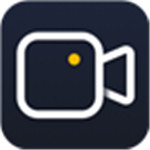 嗨格式录屏大师破解版
简体中文 / 1.13 MB
嗨格式录屏大师破解版
简体中文 / 1.13 MB
 字幕通破解版 v2.0
字幕通破解版 v2.0  屏幕录像专家官方最新版 v2020.01.18
屏幕录像专家官方最新版 v2020.01.18










